クラウドで動作する「Googleスライド」
ワードプロセッサーや表計算に並ぶ、オフィススイートに欠かせない存在といえば、やはりプレゼンテーションツールではないでしょうか。プレゼンテーションに必要な資料や書類を作成し、それを用いて実際の説明をする際にも用いられるプレゼンテーションツールは、現在のビジネスに欠かせない存在といっても過言ではありません。
プレゼンテーションツールとしては、やはりマイクロソフトの「Microsoft PowerPoint」が良く知られていますが、Google Workspaceにも「Googleスライド」という独自のプレゼンテーションツールが用意されています。
Googleスライドのメリットは、やはりクラウドで動作することであり、パソコンとWebブラウザ、そしてインターネットに接続できる環境さえあればプレゼンテーションをこなせることから、出先で「プレゼンする資料のデータを忘れた」というトラブルを避けられるのは嬉しいポイントといえるのではないでしょうか。
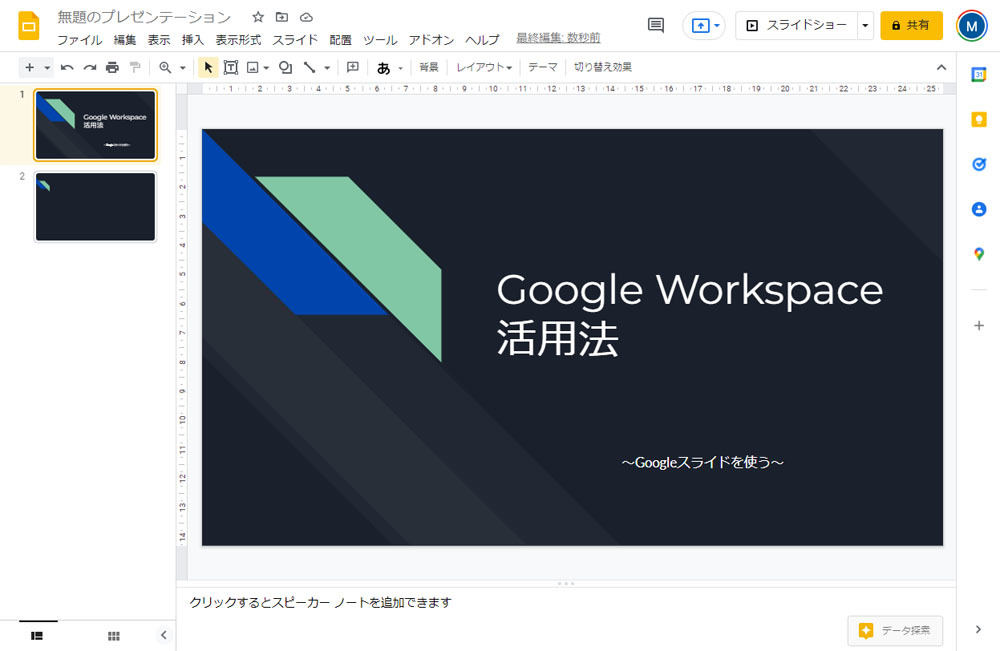
Google Workspaceのプレゼンテーションツール「Googleスライド」。Webブラウザ上でプレゼンテーション資料の作成から、実際のプレゼンテーションまでこなせるツールだ
Googleスライドは、Google Workspaceのアプリ一覧から「スライド」を選んで呼び出すことができ、作成したプレゼンテーションデータは他のGoogle Workspaceのツールと同様、Googleドライブ内に保存されます。基本的な使い方はMicrosoft PowerPointに近く、スライドを追加してその上にテキストや図形、画像などを追加しながら資料を作成していきます。
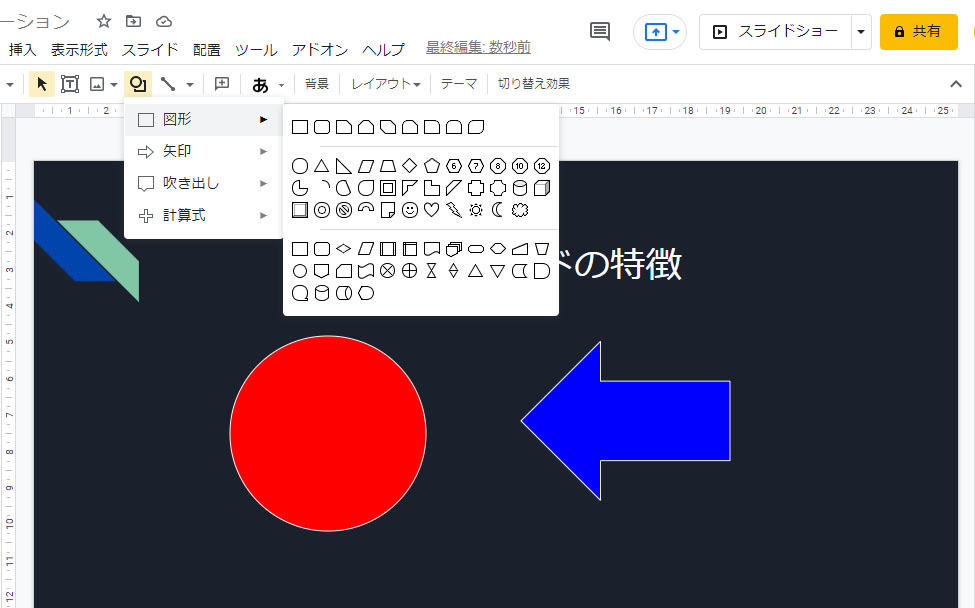
Googleスライドの使い方はMicrosoft PowerPointに近く、スライドに図やテキストなどを追加して資料を作成していく
そして、作成した資料を使ってプレゼンテーションをする場合は、画面右上の「スライドショー」をクリックすればスライドが全画面表示され、スペースキーやカーソルキーを用いてスライドの制御が可能です。エスケープキーを押せばスライドショーを終了させることもできます。

プレゼンテーションする際は、画面右上の「スライドショー」ボタンを押せばスライドが全画面表示される
「Googleスライド」の注意点
ただ、クラウドで動作することもあって、Microsoft PowerPointとは作法が違う部分もあるので注意が必要です。
中でも注意が必要なのは画像や音声、動画などを追加する場合で、Googleドライブに保存しているファイルであれば、そのまま挿入できるのですが、ローカルにある画像などのファイルを追加するには一度アップロードする必要があります。「外出先で、モバイル回線で編集している」といった場合は通信速度や通信量の消費などに注意が必要でしょう。
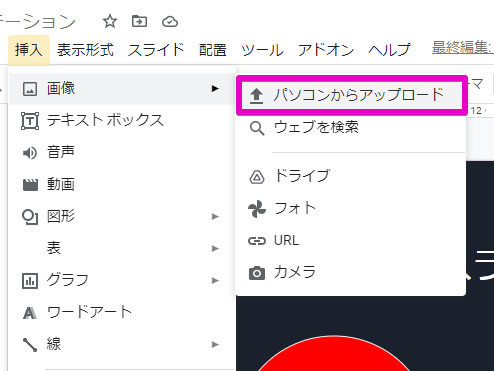
GoogleドライブやGoogleフォトなどにある画像はそのまま追加できるが、ローカルにある画像を追加するには、メニューから「パソコンからアップロード」を選んでアップロードする必要がある
一方で、クラウドで動作することからオンラインの画像や動画などを追加しやすいのはメリットといえます。実際、画像は指定のURLを入力して挿入することができますし、動画に至ってはURLの入力に加え、「YouTube」から動画をキーワードで検索して挿入することも可能です。
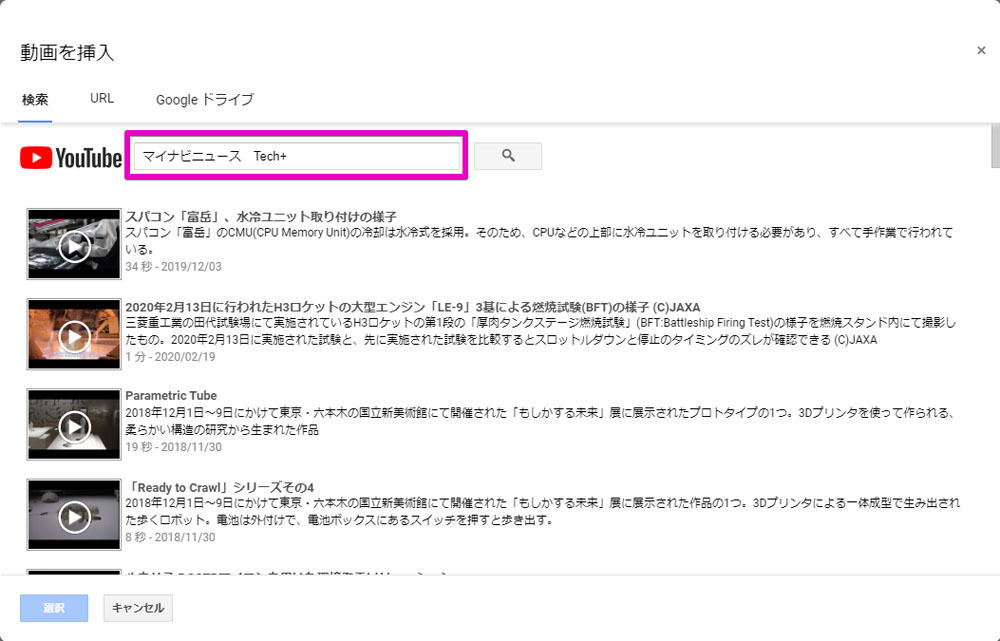
動画を追加する際はYouTubeの動画を選ぶことも可能。「検索」タブでキーワードを入力し、必要な動画を探すことができる
また、Microsoft PowerPointにある機能の中で使えないものもいくつかあるので注意が必要です。その代表例の1つが、情報を分かりやすく説明する図表を簡単に作成できる「SmartArt」で、Googleスライドで同様のことを実現するには自ら複数の図形を組み合わせる必要があるので、かなり手間がかかります。
そして、もう1つが「縦書き」に非対応な点です。これはGoogleドキュメントと同じ問題ではあるのですが、Google Workspaceは全体的に日本語の表現にあまり強くないことから、縦書きを重視するならやはりMicrosoft PowerPointなどを使った方がよいでしょう。
しかし、プレゼンテーションツールとして必要な機能は一通り備えており、スライドにモーションを付けたり、スピーカーノートを付けたりすることなどももちろん可能です。
一連の注意点にさえ気を付けて活用すれば、Googleスライドだけでも十分プレゼンテーション資料の作成、そして実際のプレゼンテーションまでスムーズにこなせるのではないでしょうか。
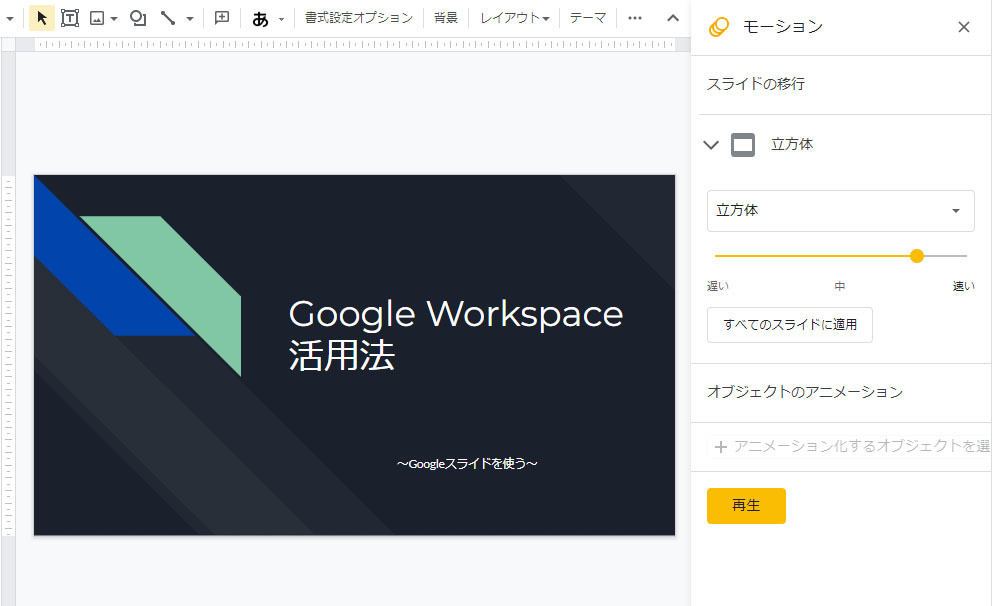
メニューから「切り替え効果」を選んでスライドショー再生時にモーションを付けられるなどの機能もしっかり備わっている

佐野正弘
この著者の記事一覧はこちら




